Corregir els ulls vermells a Photoshop CC

Aprèn com corregir els ulls vermells a Photoshop CC, una tècnica essencial per millorar les teves fotos i retrats.
De vegades, és possible que vulgueu utilitzar Photoshop CS6 per afegir una vora o una vora decorativa a la vostra imatge. Potser esteu creant una postal o una targeta de felicitació, i la imatge de forma rectangular estàndard simplement no proporciona prou dinàmica. Tot i que pot semblar difícil afegir una vora o una vora, és un instant amb l'ordre Màscara ràpida. Només has de seguir aquests passos:
Amb qualsevol eina de selecció, creeu una selecció a la vostra imatge.
Per obtenir una vora bàsica, seleccioneu un rectangle i, a continuació, trieu Selecciona → Inversa per girar la selecció al revés.
Feu clic al botó Edita en mode de màscara ràpida al tauler Eines.
Una superposició de color cobreix i protegeix l'àrea fora de la selecció.
L'àrea seleccionada està oberta perquè pugueu editar com vulgueu.

Crèdit: ©iStockphoto.com/yuliang11 Imatge #4312905
Agafeu l'eina Pinzell, trieu el pinzell Heavy Stipple i configureu el diàmetre del pinzell a 168 píxels.
Podeu trobar el pinzell Heavy Stipple a la biblioteca Wet Media Brushes del tauler Pinzells.
Pinteu les vores de la màscara amb negre per afegir-lo a la zona emmascarada.
Ajusteu la configuració de Flux al 35% per obtenir una àrea semitransparent i després feu clic unes quantes vegades més.
També podeu pintar amb gris per obtenir el mateix efecte.
De nou, ajusteu el diàmetre del vostre pinzell (aquesta vegada a 80 píxels) i afegiu-hi uns quants clics aleatoris aquí i allà.
Canvia el teu color a blanc i repeteix els passos, fent clic al voltant de la imatge i també a l'interior de la màscara.
Com que el blanc s'afegeix a l'àrea seleccionada, la vostra imatge comença a mostrar-se.
També podeu aplicar un filtre o ajust (Imatge → Ajust) a la màscara ràpida.
Feu clic al botó Edita en mode estàndard per sortir del mode de màscara ràpida.
La superposició desapareix, deixant-vos un esquema de selecció.
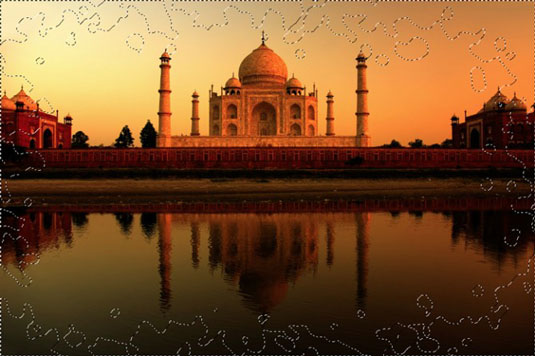
Crèdit: ©iStockphoto.com/yuliang11 Imatge #4312905
El contorn de selecció es correlaciona amb les àrees no emmascarades o seleccionades de la màscara ràpida. Si teníeu una màscara amb plomes, com ara la meva, el contorn de selecció s'estén a mig camí entre les àrees seleccionades i no seleccionades de la màscara, creant una transició suau.
La vostra selecció està preparada i esperant la vostra següent comanda.
En aquest exemple, la selecció es va suprimir, omplint així el forat amb el color de fons blanc i deixant una imatge puntejada. Tingueu en compte que, com que el pinzell estava empollat i també variava en la configuració del flux, part de la imatge també és emplomada i semitransparent.

Crèdit: ©iStockphoto.com/yuliang11 Imatge #4312905
Aprèn com corregir els ulls vermells a Photoshop CC, una tècnica essencial per millorar les teves fotos i retrats.
Obteniu informació sobre com aplicar la transparència als gràfics SVG a Illustrator. Descobriu com publicar SVG amb fons transparents i aplicar efectes de transparència.
Després d'haver importat les vostres imatges a Adobe XD, no teniu gaire control d'edició, però podeu canviar la mida i girar les imatges com ho faríeu amb qualsevol altra forma. També podeu arrodonir fàcilment les cantonades d'una imatge importada mitjançant els ginys de cantonada. Enmascarar les vostres imatges Definint una forma tancada […]
Igual que a Adobe Illustrator, les taules de treball de Photoshop ofereixen la capacitat de crear pàgines o pantalles separades dins d'un sol document. Això pot ser especialment útil si esteu creant pantalles per a una aplicació mòbil o un petit fulletó. Podeu pensar en una taula de treball com un tipus especial de grup de capes creat mitjançant el tauler Capes. La seva […]
Moltes de les eines que trobeu al tauler Eines d'InDesign s'utilitzen per dibuixar línies i formes en una pàgina, de manera que teniu diverses maneres diferents de crear dibuixos interessants per a les vostres publicacions. Podeu crear qualsevol cosa, des de formes bàsiques fins a dibuixos complexos dins d'InDesign, en lloc d'haver d'utilitzar un programa de dibuix com […]
Embolicar text a Adobe Illustrator CC no és el mateix que embolicar un regal: és més fàcil! Un embolcall de text obliga el text a embolicar-se al voltant d'un gràfic, tal com es mostra en aquesta figura. Aquesta característica pot afegir una mica de creativitat a qualsevol peça. El gràfic obliga el text a envoltar-lo. Primer, crea […]
Quan dissenyeu a Adobe Illustrator CC, sovint necessiteu una forma per tenir una mida exacta (per exemple, 2 x 3 polzades). Després de crear una forma, la millor manera de canviar-la a les mesures exactes és utilitzar el tauler Transformació, que es mostra en aquesta figura. Seleccioneu l'objecte i, a continuació, trieu Finestra→Transforma a […]
Podeu utilitzar InDesign per crear i modificar gràfics de codi QR. Els codis QR són una forma de codi de barres que pot emmagatzemar informació com ara paraules, números, URL o altres formes de dades. L'usuari escaneja el codi QR amb la seva càmera i el programari en un dispositiu, com ara un telèfon intel·ligent, i el programari fa servir […]
Quan tingueu text al vostre projecte Adobe XD, podeu començar a canviar les propietats del text. Aquestes propietats inclouen Família de tipus de lletra, Mida del tipus de lletra, Pes del tipus de lletra, Alineació, Espaiat entre caràcters (interlineat i seguiment), Interlineat (interlineat), Farciment, Vora (traç), Ombra (ombra vertical) i Desenfocament de fons. Per tant, revisem com s'apliquen aquestes propietats. Sobre la llegibilitat i el tipus de lletra […]
Pot ser que hi hagi un moment en què necessitis una foto nova per semblar antiga. Photoshop CS6 t'ha cobert. La fotografia en blanc i negre és un fenomen més nou del que podríeu pensar. Els daguerrotips i altres fotografies primerenques sovint tenien un to marró o blavós. Podeu crear les vostres pròpies obres mestres en tons sèpia. Les imatges tonificades poden crear […]







